Notre système permet les types des factures suivantes:
- Visite AVEC une facture
- RENUVELLEMENT de MÉDICAMENT
- Facture SANS patient (accès spéciale requis)
1) VISITE AVEC une FACTURE
Vous devez suivre ces instructions pour tous les cas qui entrent dans le CHUV. C’est la façon d’ouvrir à la fois le dossier médical et la facture pour la visite.
a) Créer votre pré-admission – l’ajouter ou non à l’horaire.
b) Valider les coordonnées client et démographiques patient.
c) Sur l’écran de pré-admission (accessible via soit l’horaire, le dossier du patient ou une recherche de pré-admission), cliquer sur le bouton «Admettre» pour ouvrir la visite et le BT.
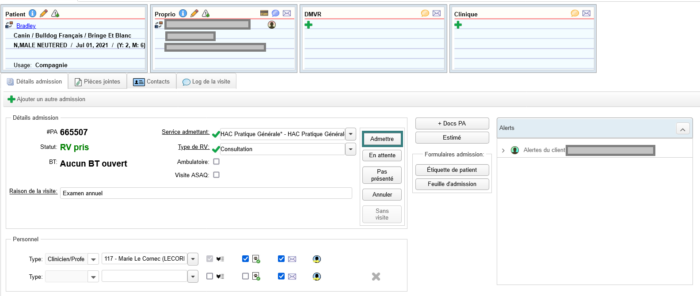
N. B. Si le bouton Admettre est en gris et ne fonctionne pas, vous avez oubliez une information obligatoire ou la pré-admission a été placée en «pré-consultation» par accident.
On ne peut ouvrir une visite sans les informations suivantes:
- Propriétaire (Ne pas oublier de valider leurs coordonnées)
- Patient (Ne pas oublier de valider les démographiques du patient.
- Le manque d’informations obligatoires dans l’onglet “patient” peut poser des problèmes de fonctionnement, par exemple des problèmes avec les laboratoires SD et avec la pharmacie.)
- Service admettant
- Type de RV
- Raison de la visite
- Vétérinaire traitant
d) Sauvegarder pour ouvrir la visite et le BT
d.1) Si la localisation de l’animal est connue et le cage/boxe est associé avec le service admettant, vous pouvez l’inscrire sur l’écran qui s’ouvre.
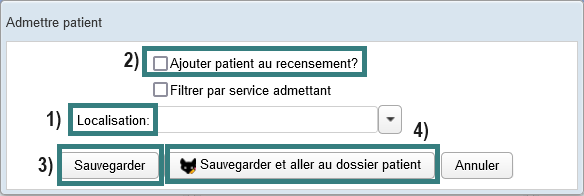
Si elle n’est pas encore connue, laisser le champ vide. (Voir cette leçon pour plus d’information sur le recensement).
d.2) Cliquer sur l’option «Ajouter patient au recensement». Si cette étape est oubliée, l’animal ne sera pas inscrit sur le recensement et vous pouvez rencontrer des problèmes lors de changement du statut de la visite vers «hospitalisé» (voir cette leçon pour plus d’information sur le bogue).
Si vous n’avez pas inscrit un cage/box, ne pas cocher cette option.
d.3) Cliquer le bouton «Sauvegarder» si vous voulez rester sur l’écran de la pré-admission
d.4) Cliquer le bouton «Sauvegarder et aller au dossier patient» si vous voulez aller tout de suite et faire quelque chose dans le dossier patient (ajouter des requêtes, prendre un TPR etc.)
La VISITE et la FACTURE sont maintenant OUVERTES.
2) RENOUVELLEMENT et/ou AJOUT d’un nouveau MÉDICAMENT entre les visites
Renouvellement: L’ouverture de la facture sera fait automatiquement lors du remplissage de l’ordonnance à la pharmacie (centrale ou clinique). Ceci s’applique également pour une ordonnance qui a été «copiée».
- Voir cette leçon pour plus d’information sur le renouvellement et copie d’ordonnance(s).
- Voir cette leçon pour plus d’information sur le remplissage d’ordonnance(s).
AJOUT d’un NOUVEAU MÉDICAMENT:
– Vous n’avez pas besoin d’ouvrir une nouvelle visite pour pouvoir ajouter un nouveau médicament.
– Vous devez simplement retourner dans la dernière visite (PAS une pré-admission, mais bien la dernière visite) et faire votre ordonnance.
– La facture sera ouverte automatiquement lors du remplissage de l’ordonnance à la pharmacie.
- Voir cette leçon pour plus d’information sur les nouvelles ordonnances.
- Voir cette leçon pour plus d’information sur le remplissage d’ordonnance(s).
ORDONNANCE(s) EXTERNE(s) (remplissage dans une pharmacie hors du CHUV)
Ces dernières sont traitées sans facturation.
Vous devez faire votre ordonnance dans la dernière visite du patient. Voir cette leçon pour plus d’information sur les ordonnance(s) externe(s).
EXCEPTION: Il est possible d’avoir une consultation à distance (consultation en télémédecine).
Si la conversation avec le client est une réévaluation en télémédecine, une visite de télémédecine doit être ouverte et des frais de consultation appropriés doivent être facturés.
Dans un tel cas, la ou les ordonnances doivent être mises dans cette visite de télémédecine.
3) FACTURATION SANS PATIENT (accès spécial requis)
3.a) Sur l’écran du client, et si vous avez l’accès nécessaire, vous pouvez ouvrir une facture sans patient. (onglet “comptabilité” / sous-onglet “Ouvrir BT”)
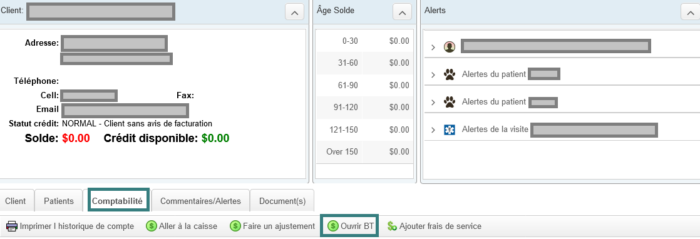
- Ajouter la raison de la visite dans le champ «Description»
- Choisir le «Type» «Vente comptoir» sans exception
- Si un vétérinaire CHUV n’est pas associé avec la transaction, inscrire le nom du Directeur Général du CHUV
- Si un aucun service spécifique n’est pas lié avec la transaction (Tel que boutique vétérinaire, service ambulatoire équin ou Thério-HEQ), inscrire le service de «Adm. Direction*»
- Vous pouvez utiliser ce champ pour une référence courte. Par exemple: En cas de vente de semence, vous devriez inscrire les #tiges.
- Cliquer sur le bouton «Sauvegarder» pour ouvrir la facture.
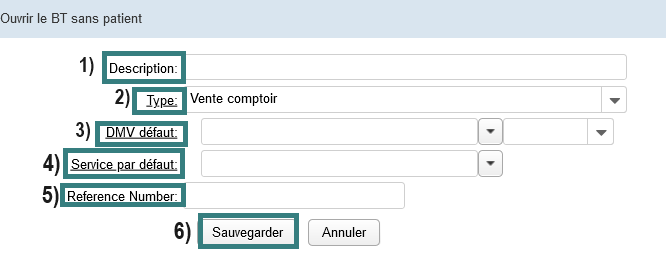
Vous serez automatiquement réacheminé vers l’écran de facturation. Voir cette leçon pour plus d’information sur comment ajouter des éléments sur une facture.
Si vous avez besoin d’ouvrir une facture sans patient et n’avez pas l’accès nécessaire, SVP contacter la comptabilité qui l’ouvrira pour vous.
MAJ 30-01-2024